Membuat tautan ke lokasi tertentu di aplikasi seluler Power BI
Anda dapat menggunakan tautan untuk langsung mengakses konten Power BI tertentu, seperti laporan spesifik, halaman laporan, dasbor, petak peta, dll.
Ada dua skenario utama untuk menggunakan tautan untuk mengakses konten di aplikasi seluler Power BI:
Untuk membuka Power BI dari luar aplikasi seluler, dan membuka konten tertentu. Ini biasanya merupakan skenario integrasi, di mana Anda membuka aplikasi seluler Power BI dari aplikasi lain.
Untuk masuk ke dalam Power BI. Skenario ini biasanya dilakukan ketika Anda ingin membuat navigasi kustom di Power BI.
Artikel ini mencakup langkah-langkah berikut:
Menggunakan tautan untuk membuka konten Power BI tertentu dari luar aplikasi seluler. Terdapat penjelasan dua format tautan. Yang satu menggunakan metode pengalihan dan dapat digunakan di mana pun Power BI dibuka. Yang lainnya dibuka langsung di aplikasi seluler Power BI dan hanya akan berfungsi di perangkat seluler yang memasang aplikasi seluler.
Menggunakan tautan di dalam Power BI untuk masuk ke konten Power BI tertentu.
Aplikasi seluler mendukung tautan laporan yang menyertakan parameter string kueri. Tautan tersebut terbuka di aplikasi seluler yang telah difilter sebelumnya sesuai dengan kondisi yang ditentukan dalam string kueri. Untuk informasi selengkapnya tentang membuat URL laporan dengan parameter string kueri, lihat Memfilter parameter string kueri laporan di URL.
Aplikasi seluler juga mendukung meneruskan parameter ke Laporan bernomor halaman melalui URL. Untuk informasi selengkapnya, lihat Meneruskan parameter laporan di URL untuk laporan paginasi untuk detailnya.
Menggunakan tautan dari luar aplikasi seluler
Saat Anda ingin menautkan ke item tertentu di Power BI dari luar aplikasi seluler, terdapat dua opsi, tergantung di mana tautan akan dibuka:
Jika Anda ingin tautan terbuka dengan benar terlepas dari apakah tautan tersebut diklik di browser komputer atau di perangkat seluler, Anda dapat membuat tautan yang memastikan tautan akan terbuka dengan benar di mana pun tautan tersebut diklik. Tautan ini memiliki sintaks pengalihan khusus untuk mengaktifkan perilaku cerdas ini.
Jika Anda tahu tautan hanya akan dibuka pada perangkat seluler yang telah memasang aplikasi seluler Power BI, Anda dapat menghindari overhead pengalihan metode di atas dan menggunakan sintaks tautan lain yang membuka tautan langsung di aplikasi seluler Power BI di perangkat seluler. Namun penting untuk dicatat bahwa meskipun tautan ini menghindari overhead pengalihan metode pertama, itu tidak akan berfungsi jika dibuka di mana pun selain pada perangkat seluler yang menginstal aplikasi seluler Power BI.
Membuat tautan yang berfungsi di mana saja
Format tautan yang dijelaskan di bagian ini menggunakan pengalihan untuk memastikan tautan berfungsi di mana pun tautan diklik.
Jika tautan diklik pada perangkat seluler, itu memastikan bahwa perangkat menggunakan aplikasi seluler Power BI untuk membuka tautan. Jika aplikasi seluler tidak diinstal pada perangkat, disarankan kepada pengguna untuk pergi ke toko untuk mendapatkannya.
Jika tautan diklik pada PC, tautan akan membuka item yang relevan di portal web Power BI.
Tautan harus dimulai dengan awalan khusus, diikuti dengan parameter kueri:
http://app.powerbi.com/Redirect?[QUERYPARAMETERS]
Penting
Jika konten Anda dihosting di pusat data khusus seperti Pemerintah, Tiongkok, dll., tautan harus dimulai dengan alamat Power BI yang sesuai, seperti app.powerbigov.us atau app.powerbi.cn.
Parameter kuerinya adalah:
| Parameter | Nilai | Deskripsi |
|---|---|---|
| tindakan (wajib) | OpenApp OpenReport OpenDashboard OpenTile |
|
| appId | Guid 36 karakter | Harus ditentukan jika Anda ingin membuka laporan atau dasbor yang merupakan bagian dari aplikasi. Contoh: appId=baf4b16d-b5bd-4360-8a3a-51d11242c09b |
| groupObjectId | Guid 36 karakter | Menentukan ruang kerja saat Anda ingin membuka laporan atau dasbor yang bukan bagian dari Ruang Kerja Saya. Contoh: groupObjectId=9a3841c6-74b3-46f1-85fd-bdd78f27b30e |
| dashboardObjectId | Guid 36 karakter | ID objek dasbor (jika tindakannya adalah OpenDashboard atau OpenTile) Contoh: dashboardObjectId=033bb049-5b68-4392-b3ef-ae9a43738a4a |
| reportObjectId | Guid 36 karakter | ID objek laporan (jika tindakannya adalah OpenReport) Contoh: reportObjectId=6114cec7-78e1-4926-88ff-0bc5338452cf |
| tileObjectId | Guid 36 karakter | ID objek petak peta (jika tindakan adalah OpenTile) Contoh: tileObjectId=a845dcb8-a289-43a8-94ea-67a8c0a068f9 |
| reportPage | ReportSection<num> | Nama halaman jika Anda ingin membuka halaman laporan tertentu. (jika tindakannya adalah OpenReport) Contoh: reportPage=ReportSection6 |
| bookmarkGuid | Guid 36 karakter | ID bookmark, jika Anda ingin membuka tampilan marka buku tertentu. (jika tindakannya adalah OpenReport) Contoh: bookmarkGuid=18e8872f-6db8-4cf8-8298-3b2ab254cc7f Catatan: Nilai format BookmarkXXXXXXXXXXXXXXXXXXXXX tidak didukung. |
| ctid | Guid 36 karakter | ID organisasi item (relevan untuk skenario B2B. Ini dapat dihilangkan jika item tersebut adalah milik organisasi pengguna) Contoh: ctid=5367c770-09d0-4110-bf6a-d760cb5ef681 |
| Fullscreen | Boolean | Jika true, membuka item dalam mode layar penuh. Didukung untuk laporan, kartu skor, dasbor, dan aplikasi (jika item arahan aplikasi adalah salah satu item yang didukung). Contoh: fullScreen=1 |
Catatan
Marka buku tingkat laporan tidak memiliki format bookmarkGUID dan saat ini tidak dapat diteruskan sebagai parameter tautan mendalam.
Contoh:
Dalam contoh berikut, tempat penampung untuk nilai parameter disorot dalam huruf tebal. Untuk mendapatkan nilai aktual, buka layanan Power BI, buka item yang ingin Anda tautkan, dan ekstrak nilai yang Anda butuhkan dari URL item.
Membuka aplikasi
https://app.powerbi.com/Redirect?action=OpenApp& appId=<appid-guid>&ctid=<ctid-guid>
Membuka dasbor yang merupakan bagian dari aplikasi
https://app.powerbi.com/Redirect?action=OpenDashboard& appId=<appid-guid>&dashboardObjectId=<dashboardid-guid>&ctid=<ctid-guid>
Membuka laporan yang merupakan bagian dari ruang kerja selain My Workspace
https://app.powerbi.com/Redirect?Action=OpenReport& reportObjectId=<reportid-guid>&groupObjectId=<groupobjectid-guid>&reportPage=ReportSection<num>
Cara mendapatkan format tautan yang benar
Tautan ke aplikasi dan item di aplikasi
Untuk aplikasi, dan untuk laporan dan dasbor yang merupakan bagian dari aplikasi, cara termudah untuk mendapatkan tautan adalah dengan membuka ruang kerja aplikasi dan memilih Perbarui aplikasi. Cara ini membuka pengalaman "terbitkan aplikasi". Buka tab izin dan perluas bagian tautan untuk melihat tautan ke aplikasi dan semua kontennya. Anda dapat menggunakan tautan ini dari luar Power BI untuk mengakses aplikasi dan kontennya secara langsung.
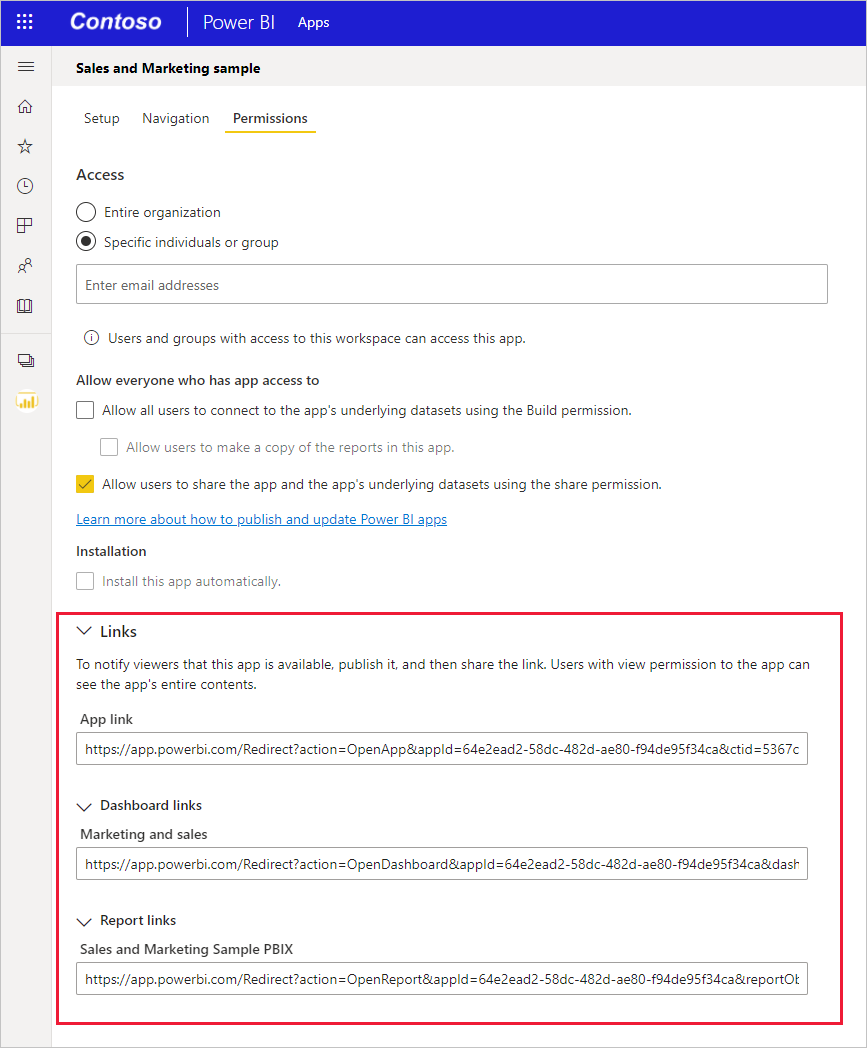
Tautan ke item yang tidak ada di aplikasi
Untuk laporan dan dasbor yang bukan bagian dari aplikasi, Anda perlu mengekstrak ID objek yang Anda butuhkan dari URL item. Untuk melakukan ini, buka layanan Power BI, masuk ke item yang ingin Anda tautkan, dan cari nilai yang Anda butuhkan di URL yang Anda lihat di bilah alamat browser.
Contoh menunjukkan di mana Anda dapat menemukan ID yang Anda butuhkan di URL item yang ingin Anda tautkan.
Untuk menemukan ID objek dasbor 36 karakter, navigasikan ke dasbor tertentu yang ingin Anda tautkan di layanan Power BI dan temukan ID objek dasbor dan ID lain yang diperlukan di tempat yang ditunjukkan:
https://app.powerbi.com/groups/me/dashboards/<dashboard-object-id>?ctid=<org-object-id>
Untuk menemukan ID objek laporan 36 karakter, navigasikan ke laporan tertentu yang ingin Anda tautkan di layanan Power BI dan temukan ID yang diperlukan seperti yang diilustrasikan. Contoh ini berisi referensi ke halaman laporan tertentu dan marka buku tertentu.
https://app.powerbi.com/groups/me/reports/<report-object-id>/ReportSection<num>?bookmarkGuid=<bookmark-id>
Untuk menautkan ke item di ruang kerja selain My Workspace, Anda perlu mengekstrak ID objek grup. Contoh ini memperlihatkan laporan dari ruang kerja selain My Workspace.
https://app.powerbi.com/groups/<group-object-id>/reports/<report-object-id>/ReportSection<report-section-num>?ctid=<org-object-id>
Membuat tautan yang hanya terbuka di perangkat yang telah dipasangi aplikasi seluler Power BI
Format tautan yang dijelaskan di bagian ini tertaut ke lokasi tertentu dalam aplikasi seluler Power BI di semua platform seluler: iOS, perangkat Android, dan Windows. Format tautan ini membuka lokasi secara langsung, tanpa melibatkan pengalihan apa pun dalam metode yang dijelaskan di bagian sebelumnya. Format ini hanya dapat dibuka di perangkat seluler yang memasang aplikasi seluler Power BI.
Tautan format ini dapat mengarah langsung ke dasbor, petak peta, dan laporan. Tujuan dari tautan mendalam ini akan menentukan formatnya. Ikuti langkah-langkah ini untuk membuat tautan mendalam ke lokasi yang berbeda.
Membuka aplikasi seluler Power BI
Gunakan tautan ini untuk membuka aplikasi seluler Power BI di perangkat apa pun:
mspbi://app/
Membuka ke dasbor tertentu
Tautan ini membuka aplikasi seluler Power BI ke dasbor tertentu:
mspbi://app/OpenDashboard?DashboardObjectId=<36-character-dashboard-id>
Untuk mendapatkan ID objek dasbor 36 karakter, navigasikan ke dasbor tertentu di layanan Power BI dan ekstrak dari URL. Misalnya, ID objek dasbor disorot dalam URL berikut dari layanan Power BI:
https://app.powerbi.com/groups/me/dashboards/<61b7e871-cb98-48ed-bddc-6572c921e270>
Jika dasbor tidak berada di Ruang Kerja Saya, Anda juga perlu menambahkan ID objek grup, baik sebelum atau sesudah ID dasbor. Tautan mendalam yang ditampilkan memiliki parameter ID objek grup yang ditambahkan setelah ID objek dasbor:
mspbi://app/OpenDashboard?DashboardObjectId=e684af3a-9e7f-44ee-b679-b9a1c59b5d60&GroupObjectId=8cc900cc-7339-467f-8900-fec82d748248
Perhatikan dan (&) di antara dua parameter.
Membuka petak peta tertentu dalam fokus
Tautan ini membuka petak peta tertentu dalam mode fokus di aplikasi seluler Power BI:
mspbi://app/OpenTile?DashboardObjectId=<36-character-dashboard-id>&TileObjectId=<36-character-tile-id>
Untuk menemukan dasbor 36 karakter dan ID objek petak peta, masuk ke dasbor tertentu di layanan Power BI dan buka petak peta dalam mode fokus. Dalam contoh, dasbor dan ID petak peta disorot.
https://app.powerbi.com/groups/me/dashboards/3784f99f-b460-4d5e-b86c-b6d8f7ec54b7/tiles/565f9740-5131-4648-87f2-f79c4cf9c5f5/infocus
Untuk membuka petak peta ini secara langsung, tautannya adalah:
mspbi://app/OpenTile?DashboardObjectId=3784f99f-b460-4d5e-b86c-b6d8f7ec54b7&TileObjectId=565f9740-5131-4648-87f2-f79c4cf9c5f5
Perhatikan dan (&) di antara dua parameter.
Jika dasbor tidak berada di Ruang Kerja Saya, tambahkan parameter GroupObjectId, misalnya, &GroupObjectId=<36-character-group-id>
Membuka laporan tertentu
Tautan ini membuka laporan tertentu di aplikasi seluler Power BI:
mspbi://app/OpenReport?ReportObjectId=<36-character-report-id>
Untuk menemukan ID objek laporan 36 karakter, navigasikan ke laporan tertentu di layanan Power BI. URL berikut dari layanan Power BI mengilustrasikan ID laporan yang perlu Anda ekstrak.
https://app.powerbi.com/groups/me/reports/df9f0e94-31df-450b-b97f-4461a7e4d300
Jika laporan tidak ada di Ruang Kerja Saya, Anda perlu menambahkan &GroupObjectId=<36-character-group-id> juga, baik sebelum atau sesudah ID laporan. Misalnya, tautan mendalam dalam hal ini adalah:
mspbi://app/OpenReport?ReportObjectId=e684af3a-9e7f-44ee-b679-b9a1c59b5d60&GroupObjectId=8cc900cc-7339-467f-8900-fec82d748248
Perhatikan dan (&) di antara dua parameter.
Membuka halaman laporan tertentu
Tautan ini membuka halaman laporan tertentu di aplikasi seluler Power BI:
mspbi://app/OpenReport?ReportObjectId=36-character-report-id>&reportPage=ReportSection<number<>
Halaman laporan disebut ReportSection, diikuti dengan angka. Sekali lagi, untuk menemukan nilai yang Anda butuhkan, buka laporan di layanan Power BI, masuk ke halaman laporan tertentu, dan ekstrak nilai yang Anda butuhkan dari URL. Misalnya, bagian yang disorot dari URL ini mewakili nilai yang perlu Anda buka ke halaman laporan tertentu:
https://app.powerbi.com/groups/me/reports/df9f0e94-31df-450b-b97f-4461a7e4d300/ReportSection11
Membuka dalam mode layar penuh (hanya untuk perangkat Windows)
Untuk perangkat Windows, Anda juga dapat menambahkan parameter openFullScreen untuk membuka laporan tertentu dalam mode layar penuh. Contoh berikut membuka halaman laporan dalam mode layar penuh:
mspbi://app/OpenReport?ReportObjectId=500217de-50f0-4af1-b345-b81027224033&openFullScreen=true
Menambahkan konteks (opsional)
Anda juga dapat menambahkan konteks ke string. Kemudian, jika Anda perlu menghubungi kami, kami dapat menggunakan konteks tersebut untuk memfilter data kami untuk menemukan apa yang relevan dengan aplikasi Anda. Untuk menambahkan konteks, tambahkan parameter context=<app-name> ke tautan:
Misalnya, contoh berikut menunjukkan tautan yang menyertakan parameter konteks:
mspbi://app/OpenReport?ReportObjectId=e684af3a-9e7f-44ee-b679-b9a1c59b5d60&GroupObjectId=8cc900cc-7339-467f-8900-fec82d748248&context=SlackDeepLink
Menggunakan tautan di dalam Power BI
Di aplikasi seluler Power BI, tautan di dalam Power BI berfungsi saat bekerja di layanan Power BI.
Jika Anda ingin menambahkan tautan ke laporan yang menunjuk ke item Power BI lain, Anda bisa menyalin URL item tersebut dari bilah alamat browser. Untuk informasi selengkapnya, lihat Menambahkan hyperlink ke kotak teks dalam laporan.
Pertimbangan dan batasan
Tautan mendalam ke laporan dengan parameter bookmarkGuid didukung di aplikasi Seluler hanya ketika nilai parameter bookmarkGuid memiliki format GUID 36 karakter standar. Tautan di mana nilai parameter bookmarkGuid memiliki format BookmarkXXXXXXXXXXXXXXXXXXXXXXX tidak didukung.
Konten terkait
Umpan balik Anda membantu kami memutuskan apa yang harus diterapkan di masa mendatang, jadi jangan lupa untuk mengajukan fitur lain yang ingin Anda lihat di aplikasi seluler Power BI.
- Apa itu aplikasi seluler Power BI?
- Ikuti @MSPowerBI di Twitter
- Bergabung dalam percakapan di Power BI Community
- Apa itu Power BI?
Saran dan Komentar
Segera hadir: Sepanjang tahun 2024 kami akan menghentikan penggunaan GitHub Issues sebagai mekanisme umpan balik untuk konten dan menggantinya dengan sistem umpan balik baru. Untuk mengetahui informasi selengkapnya, lihat: https://aka.ms/ContentUserFeedback.
Kirim dan lihat umpan balik untuk